
In diesem Artikel erfahren Sie, wie Sie mit VSCode+PHPstudy eine PHP-Entwicklungsumgebung erstellen. Es hat einen gewissen Referenzwert. Freunde in Not können sich darauf beziehen. Ich hoffe, es wird für alle hilfreich sein.
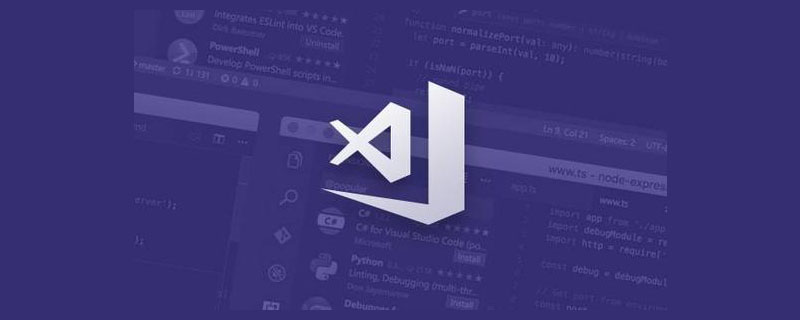
Empfohlenes Lernen: „vscode-Tutorial“
VSCode+PHPstudy zum Erstellen einer PHP-Entwicklungsumgebung
Schritt 1: Laden Sie den VSCode-Editor herunter und installieren Sie ihn
Schritt 2: Laden Sie die integrierte Umgebung von PHPstudy herunter und installieren Sie sie
Schritt 3: Öffnen Sie PHPstudy und wählen Sie die Umgebung auf der linken Seite der Benutzeroberfläche aus

Schritt 4: Klicken Sie rechts unter der PHP-Laufumgebung auf Mehr und wählen Sie die entsprechende PHP-Version aus
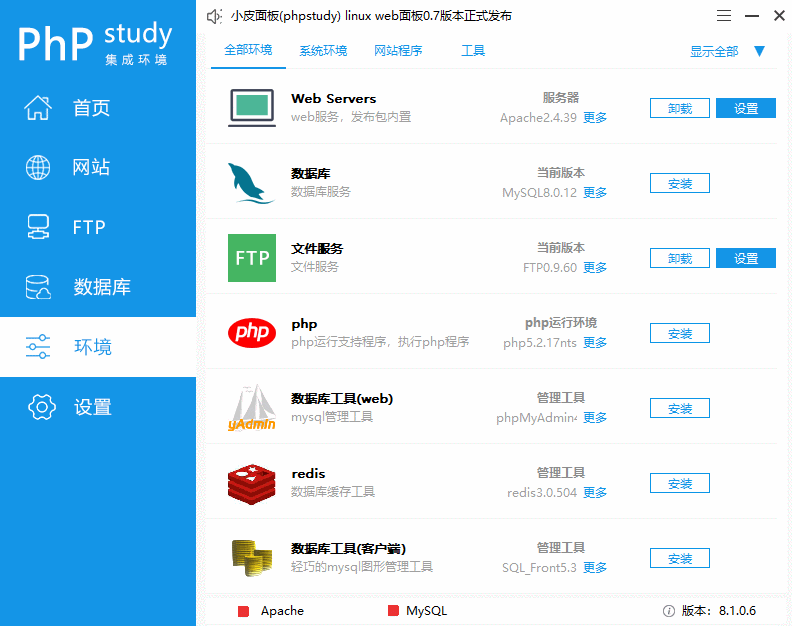
Schritt 5: Klicken Sie auf der linken Seite der PHPstudy-Seitenumgebung, klicken Sie dann rechts in der PHP-Option auf Einstellungen, wählen Sie die Erweiterungskomponente in der Popup-Oberfläche aus, klicken Sie dann auf die XDebug-Debugging-Komponente, merken Sie sich die Port-Überwachungsnummer und klicken Sie schließlich Bestätigen
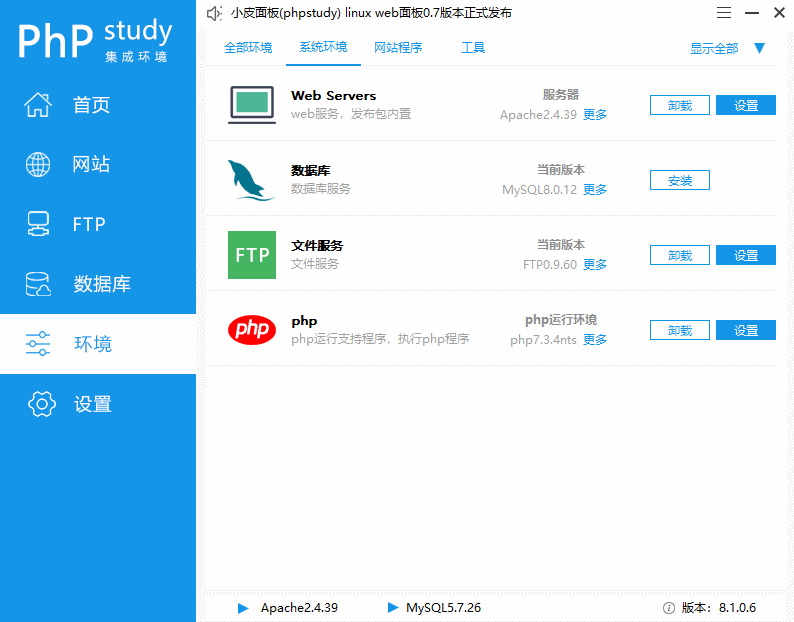
Schritt 6: Klicken Sie auf PHPstudy. Klicken Sie auf der Startseite links auf den roten WNMP-Punkt, um zum entsprechenden Webserver zu wechseln, und klicken Sie dann auf Start
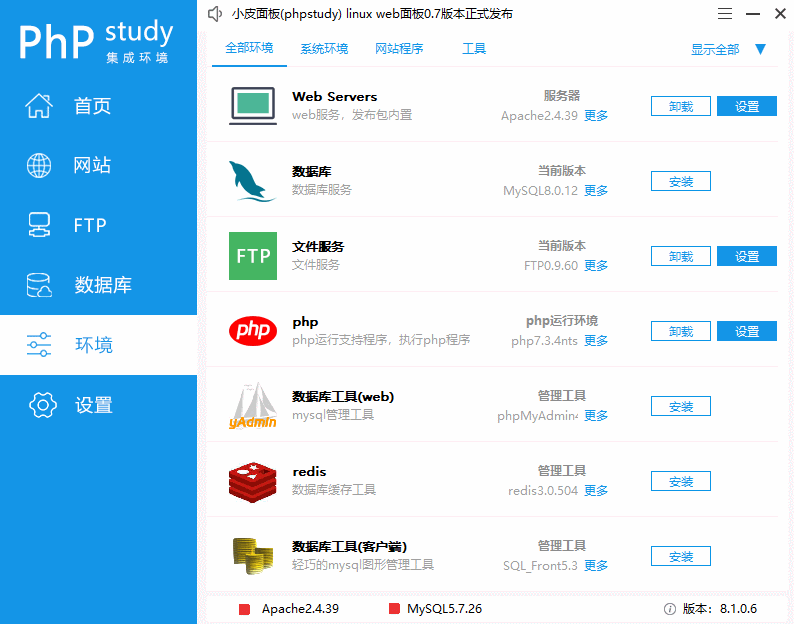
Schritt 7: Öffnen Sie den VSCode-Editor Öffnen Sie die Willkommensoberfläche, suchen Sie die Tools und Sprachen für das benutzerdefinierte Projekt und klicken Sie auf „Zusätzliche Unterstützung für PHP installieren“. Schritt 8: Öffnen Sie die VSCode-Datei-> Suchen Sie das PHP-Plug-in
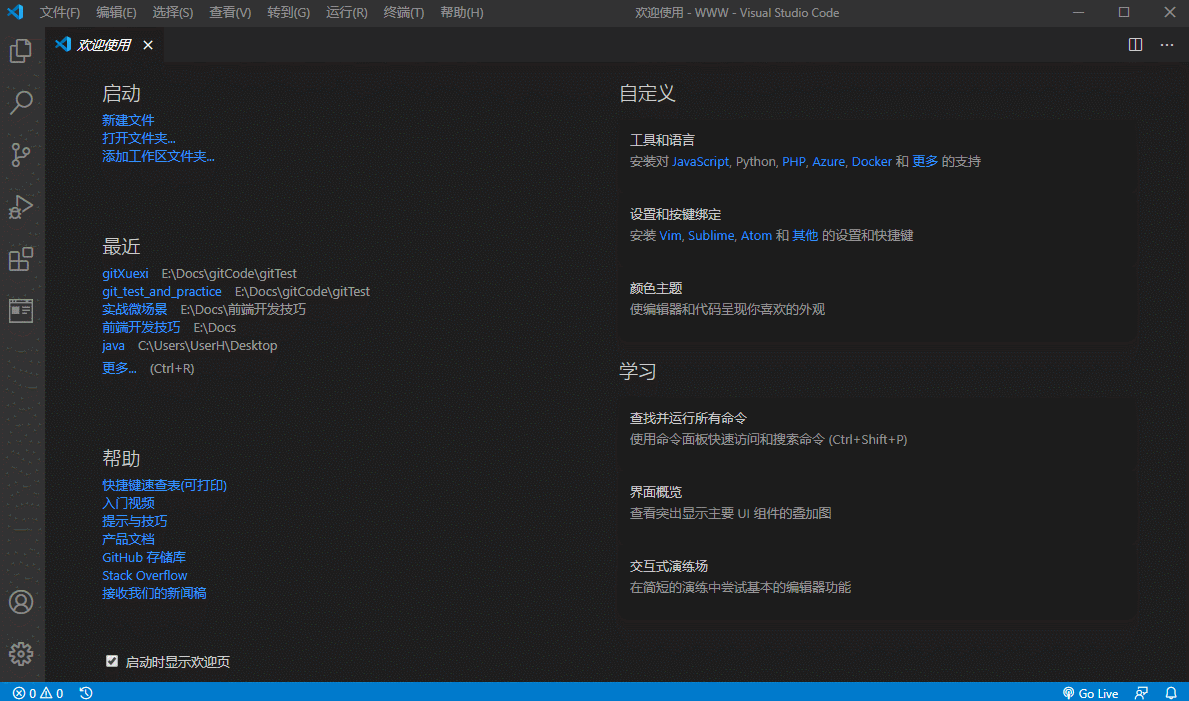
Schritt 9: Klicken Sie auf PHP bzw. PHP. Die Datei „settings.json“ des IntelliSense-Plug-ins
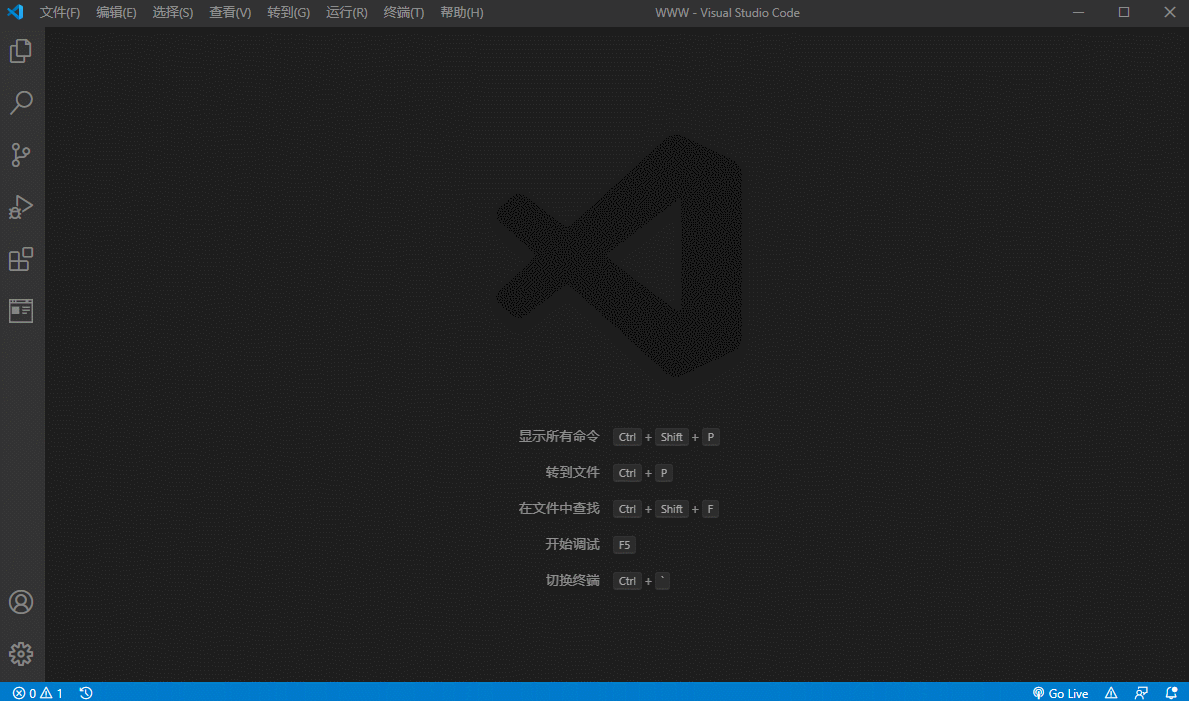
Schritt 10: Suchen Sie den Dateipfad php.exe im phpstudy-Installationspfad : D:/phpstudy_pro/Extensions/php/php7.3.4nts/php.exe code>;Kopieren Sie diesen Pfad in die Attributwerte php.validate.executablePath und php.executablePath in der JSON-Datei in der vorherige Schritt
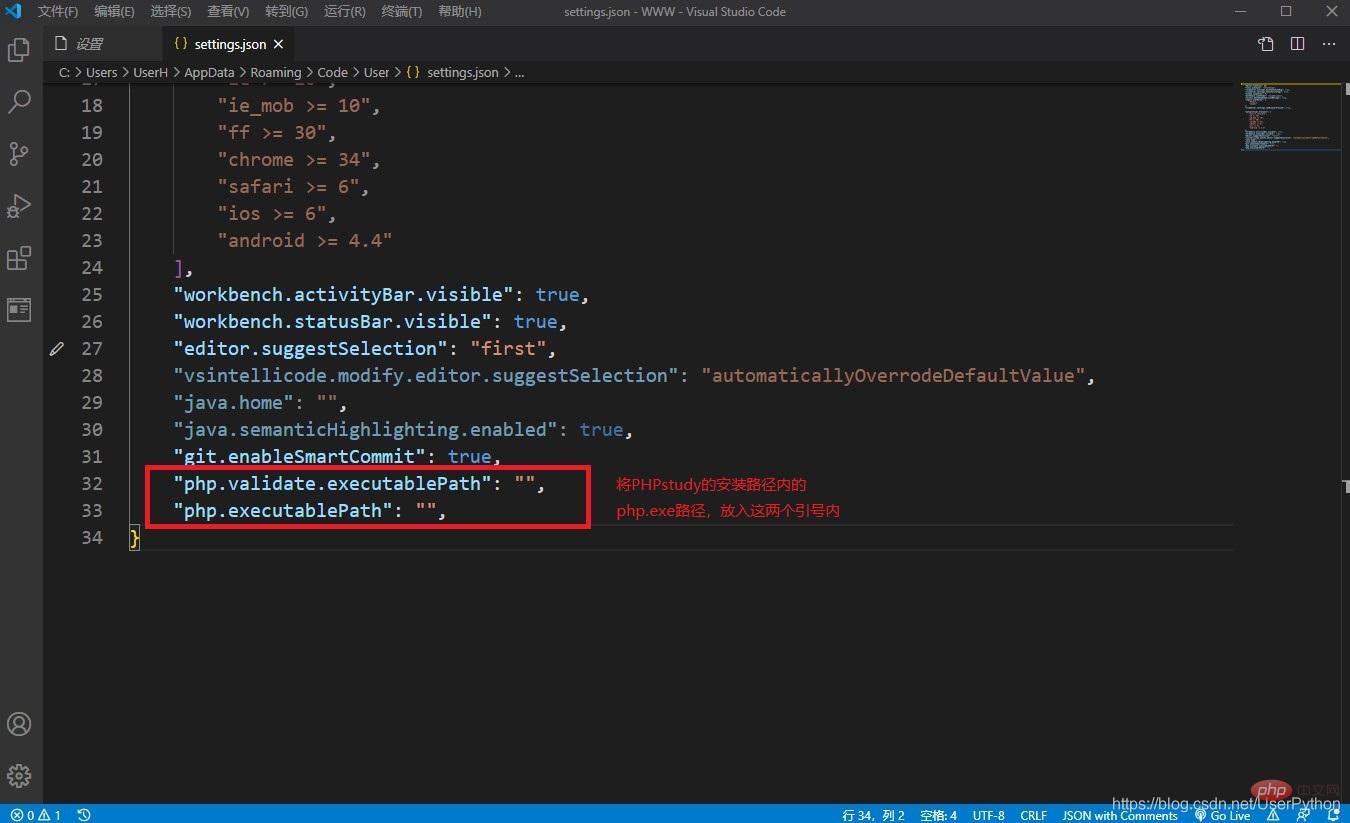
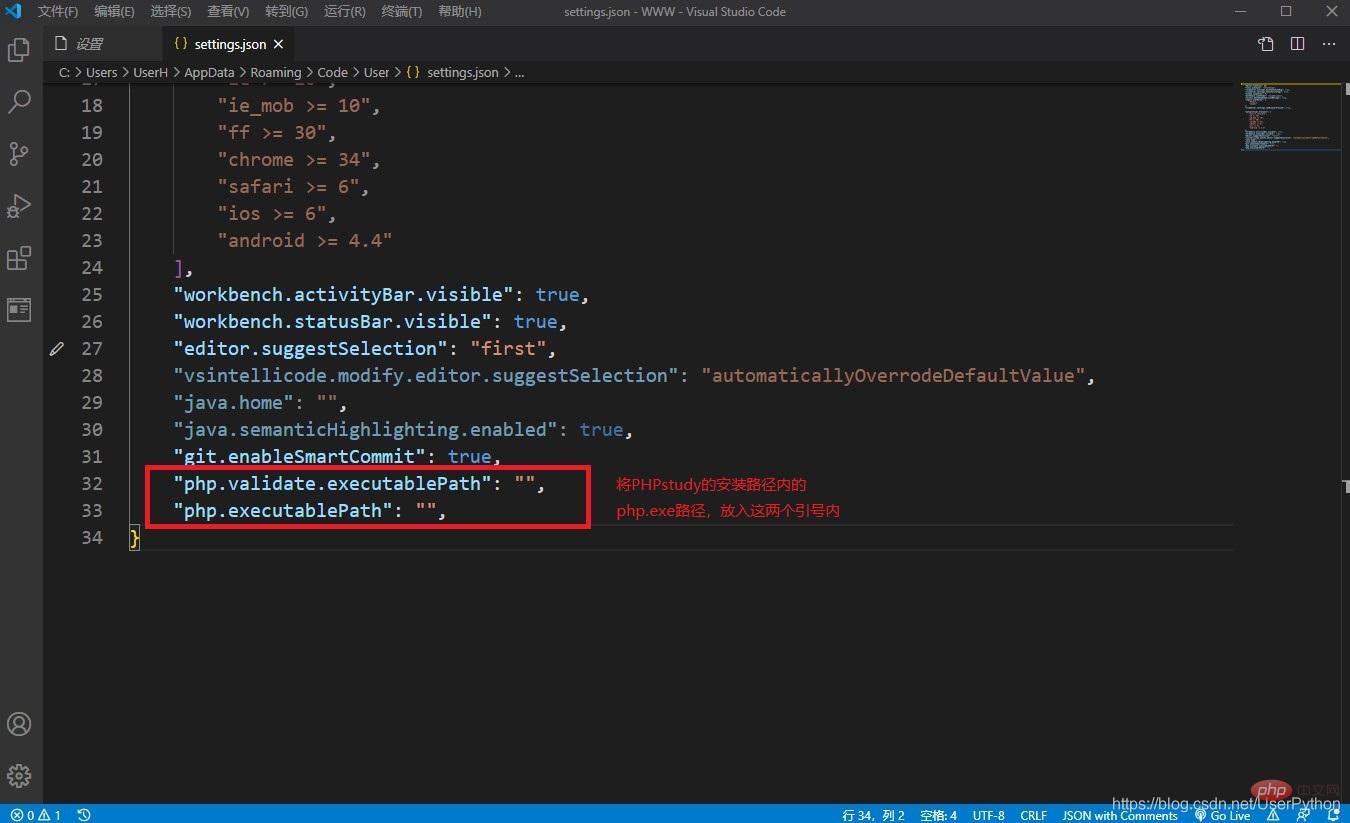
D:/phpstudy_pro/Extensions/php/php7.3.4nts/php.exe;将这个路径复制到上一步找到的json文件中的 php.validate.executablePath 和 php.executablePath 属性值里
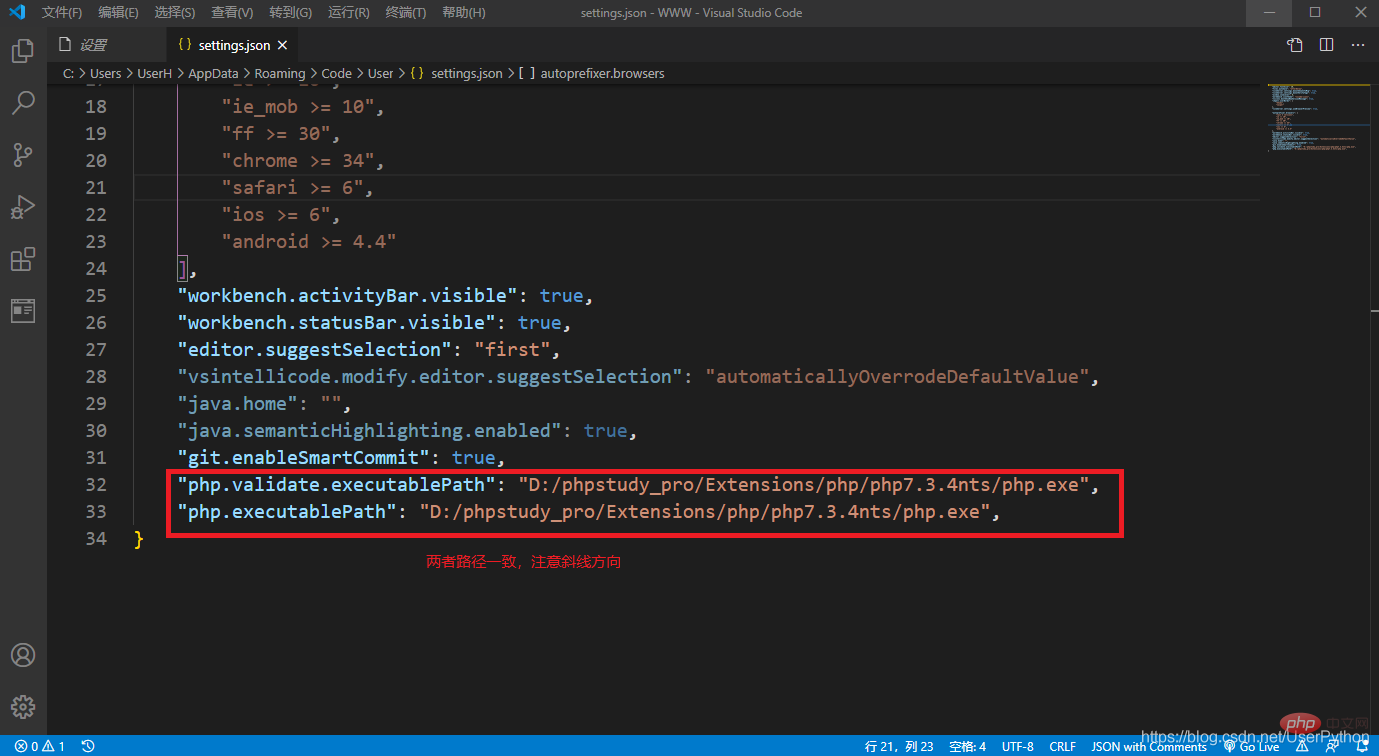
第十一步:将php.exe的文件夹路径添加到环境变量中
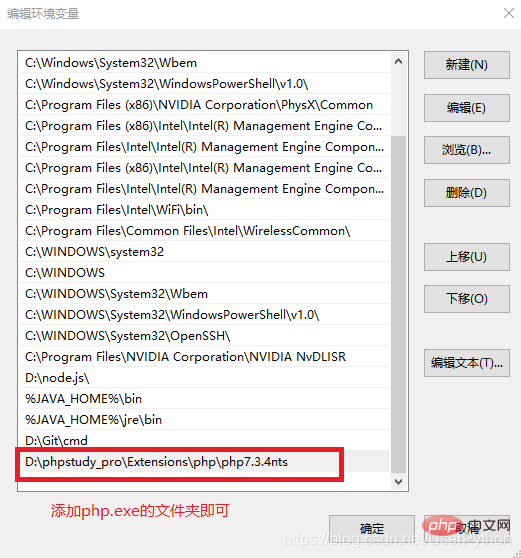
第十二步:打开cmd,输入php -v;如果出现php版本信息,代表添加成功,否则重新添加
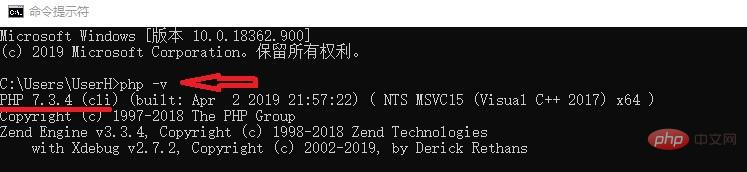
第十三步:打开VSCode,选择打开PHPstudy安装路径下的WWW文件夹:D:phpstudy_proWWW,在打开的文件夹里新建一个test.php文件进行测试;然后点击菜单栏的运行下的启动调试,在下方的调试控制台可以看到输出结果;如果没有显示调试控制台,可以打开菜单栏的终端里的新终端即可
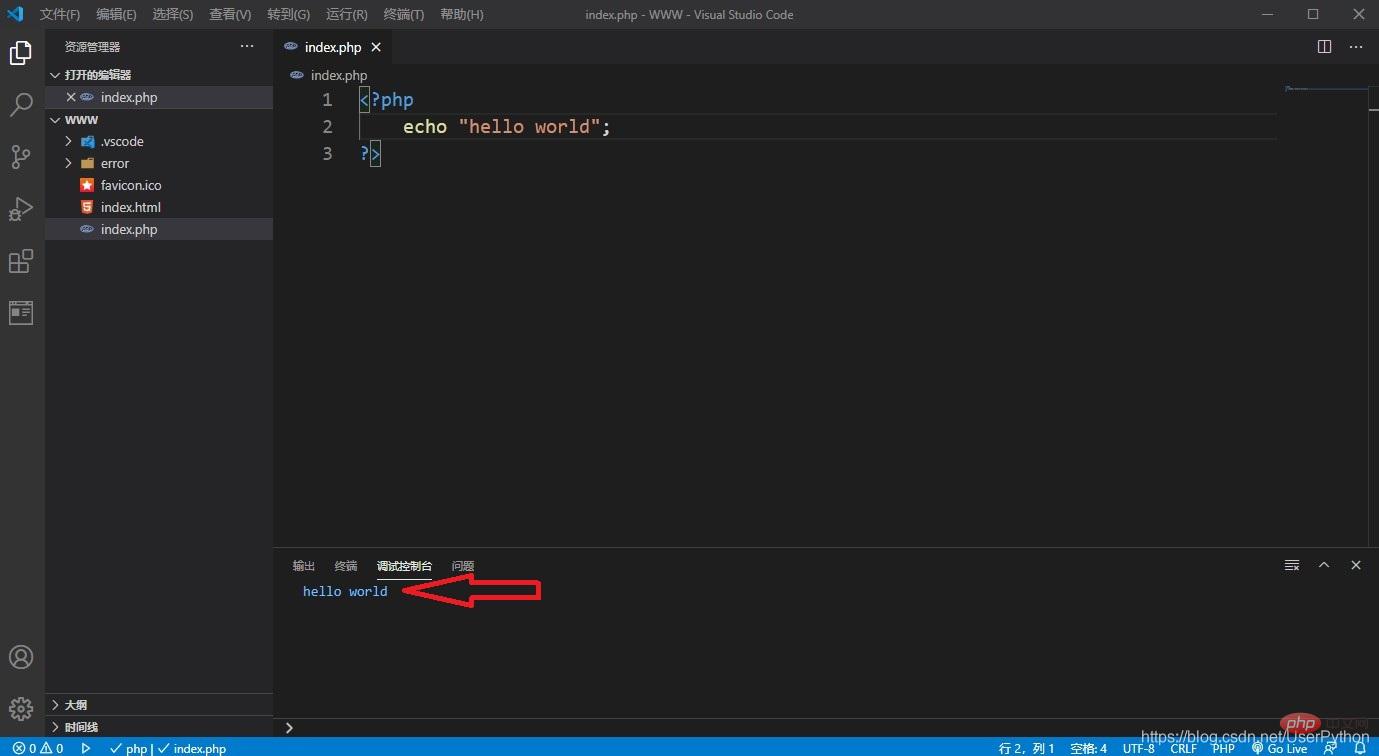
第十四步:如果第十三步中vscode终端控制台没显示,可以确认一下PHPstudy是否开启服务,然后打开浏览器,在网址栏中输入:http://localhost/index.html
Schritt 12: Öffnen Sie cmd und geben Sie php -v ein; Wenn PHP-Versionsinformationen angezeigt werden, bedeutet dies, dass das Hinzufügen erfolgreich war, andernfalls fügen Sie es erneut hinzu
D:phpstudy_proWWW eine neue test.php-Datei im Ordner zum Testen und klicken Sie dann unter „Ausführen“ in der Menüleiste auf „Debuggen starten“. Debugging-Konsole unten; wenn die Debugging-Konsole nicht angezeigt wird, können Sie das Terminal in der Menüleiste öffnen /024/756f6456352d0ac8bbff7c2aeec9f2b8-10.jpg" alt="Bildbeschreibung hier einfügen"/>🎜Die Konfiguration ist erfolgreich🎜🎜🎜🎜Weitere Programmierkenntnisse finden Sie unter:🎜Programmiervideo 🎜! ! 🎜Das obige ist der detaillierte Inhalt vonEingehende Analyse der Methode von VSCode+PHPstudy zum Aufbau einer PHP-Entwicklungsumgebung. Für weitere Informationen folgen Sie bitte anderen verwandten Artikeln auf der PHP chinesischen Website!
 vscode
vscode
 So führen Sie Code mit vscode aus
So führen Sie Code mit vscode aus
 phpstudie
phpstudie
 Einführung in das von vscode verwendete Framework
Einführung in das von vscode verwendete Framework
 Welche Sprache wird im Allgemeinen zum Schreiben von vscode verwendet?
Welche Sprache wird im Allgemeinen zum Schreiben von vscode verwendet?
 In welcher Sprache kann vscode geschrieben werden?
In welcher Sprache kann vscode geschrieben werden?
 vscode Chinesische Einstellungsmethode
vscode Chinesische Einstellungsmethode
 Einführung in die Verwendung von vscode
Einführung in die Verwendung von vscode